最好的Microsoft Excel 的功能 之一是增加价值的能力。虽然这在单个工作表上很容易,但如果您想对多个工作表上出现的单元格求和怎么办?
我们将向您展示在 Excel 中跨工作表添加单元格的几种方法。您可以对电子表格中同一单元格或不同单元格中显示的值进行求和。
对相同的单元格引用求和
如果您有不同的床单 在 Excel 工作簿中使用相同的布局,则可以轻松地对多个工作表中的相同单元格引用求和。
例如,您可能每个季度都有一个单独的产品销售电子表格。在每张工作表中,单元格 E6 中都有一个总计,您要在汇总表上对其进行求和。您可以使用简单的 Excel 公式来完成此操作。这称为 3D 参考或 3D 公式。

首先前往您想要计算其他结果总和的工作表,然后选择一个单元格来输入公式。
然后您将使用 SUM 函数及其公式。语法为 =SUM(‘first:last’!cell),您可以在其中输入第一个工作表名称、最后一个工作表名称和单元格引用。
请注意感叹号之前的工作表名称周围的单引号。在某些Excel 版本 中,如果您的工作表名称没有空格或特殊字符,您也许可以删除引号。
手动输入公式
以上面按季度划分的产品销售额为例,我们在该范围内有四张表:Q1、Q2、Q3 和 Q4。我们将输入 Q1 作为第一个工作表名称,输入 Q4 作为最后一个工作表名称。这将选择这两个工作表以及它们之间的工作表。
这是 SUM 公式:
=SUM('Q1:Q4'!E6)
按Enter或Return应用公式。
如您所见,我们获得了工作表 Q1、Q2、Q3 和 Q4 中单元格 E6 中的值的总和。
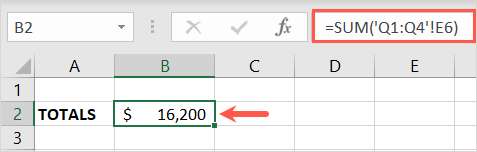
使用鼠标或触控板输入公式
输入公式的另一种方法是使用鼠标或触控板选择工作表和单元格。
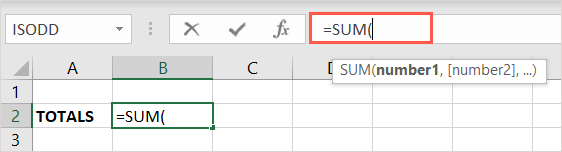
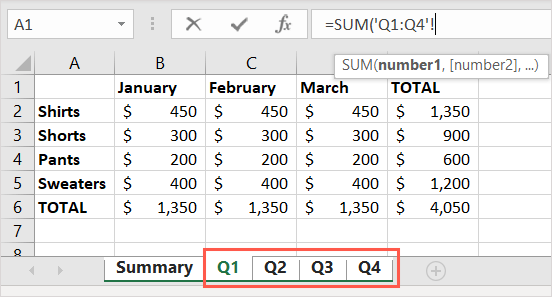
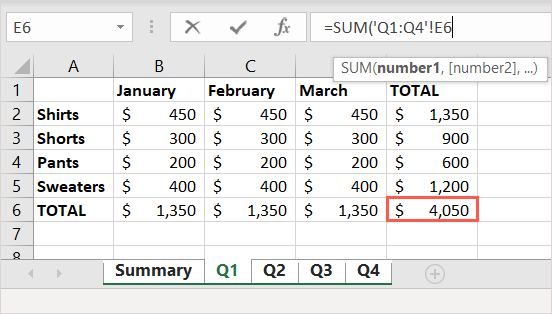
然后,您的汇总表中应该包含总计。如果您查看公式栏,您也可以看到那里的公式。
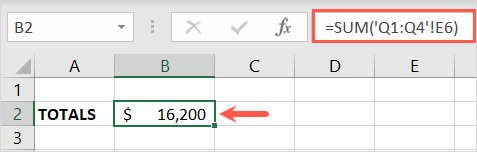
对不同的单元格引用求和
也许您想要从不同的工作表添加 的单元格不在每张工作表上的同一单元格中。例如,您可能需要第一个工作表中的单元格 B6、第二个工作表中的 C6 以及其他工作表中的 D6。

转到您想要求和的工作表,然后选择一个单元格来输入公式。
为此,您将使用每个工作表名称和单元格引用输入 SUM 函数的公式或其变体。其语法为:=SUM('sheet1'!cell1+'sheet2'!cell2+'sheet3'!cell3…)。
请注意工作表名称周围使用单引号。同样,您可以在某些版本的 Excel 中消除这些引号。
手动输入公式
使用与上面初始示例相同的工作表,我们将对工作表 Q1 单元格 B6、工作表 Q2 单元格 C6 和工作表 Q3 单元格 D6 进行求和。
您将使用以下公式:
=SUM('Q1'!B6+'Q2'!C6+'Q3'!D6)
按Enter或Return应用公式。
现在您可以看到,我们得到了这些工作表和单元格中的值的总和。
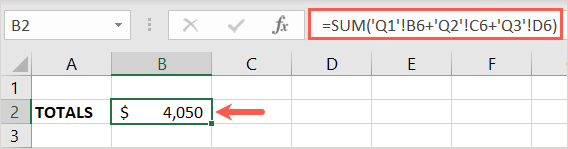
使用鼠标或触控板输入公式
您还可以使用鼠标或触控板选择工作表和单元格来填充 SUM 公式的变体,而无需手动键入。
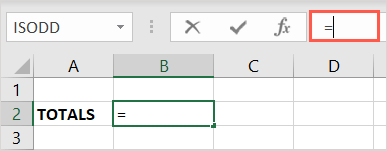
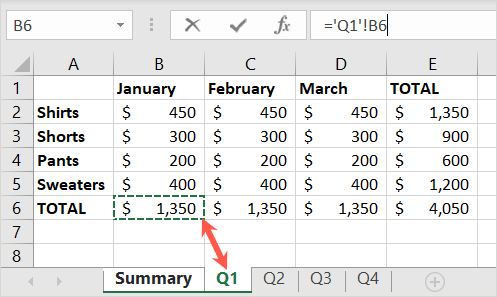
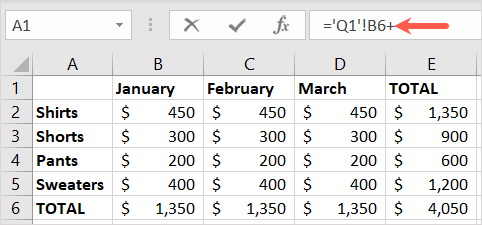
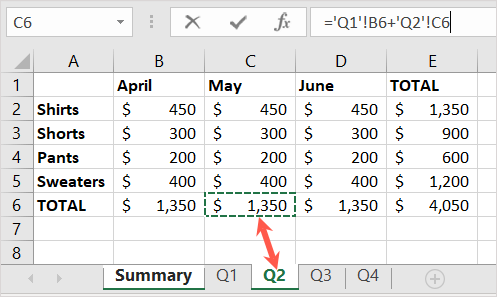
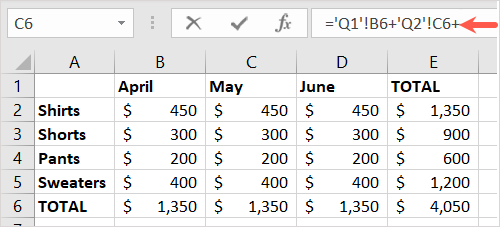
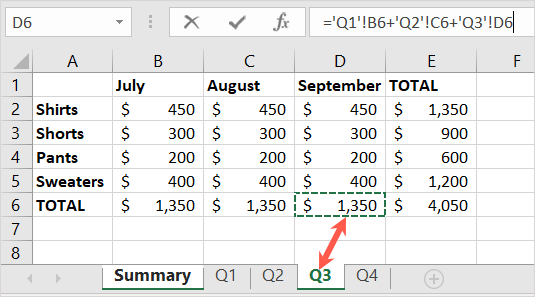
然后您应该返回到摘要表中的公式单元格。您将看到公式的结果,并可以在公式栏中查看最终公式。
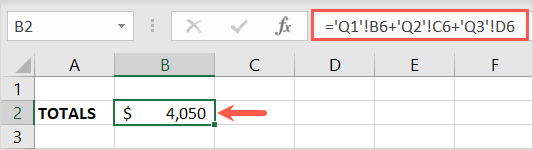
现在您已经了解了如何在 Excel 中对工作表中的单元格求和,为什么不看看如何使用 Excel 中的 COUNTIFS、SUMIFS 和 AVERAGEIFS 等其他函数。